Come registrare il tuo desktop PC senza fare fatica?
Vorresti registrare quello che accade sullo schermo del tuo pc ma non sei ancora riuscito a trovare un programma adatto allo scopo? Vorresti fare delle semplici operazioni al pc ma non vuoi imparare ad utilizzare dei sistemi complessi?
Se la tua risposta è sì allora questo è l'articolo giusto per te. Infatti oggi parleremo dei migliori programmi per registrare il desktop pc.
Registrare video da Desktop con Hitpaw Screen Recorder
Se dovessimo dirti qual è il programma per registrare il desktop più in voga in questo momento, sarebbe sicuramente l’Hitpaw Screen Recorder
Si tratta di un programma dal design intuitivo e molto semplice da utilizzare, così da permettere a tutti (indipendentemente dalle loro capacità) di realizzare la registrazione desktop che desiderano.
Infatti, non si tratta di una semplice registrazione, ma di avere a disposizione molte funzionalità aggiuntive in un unico programma. Le più apprezzate sono:
- Registrazione schermo con/senza webcam;
- Possibilità di aggiungere/togliere l’audio del computer;
- Modifiche rapide;
- Integrazioni con strumenti quali Zoom.
Insomma, devi solo sbizzarrirti scoprendo man mano tutte le funzionalità di questo incredibile strumento, scoprendolo poco per volta.
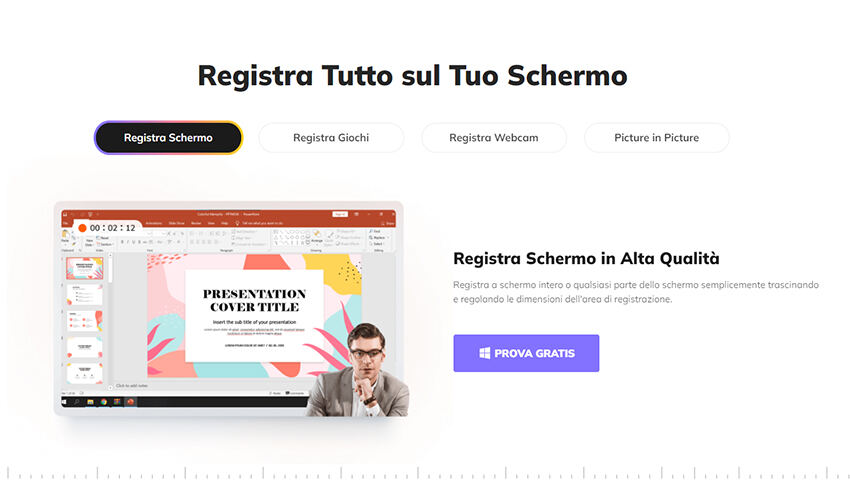
Dimenticavamo: Con Hitpaw Screen Recorder potrai dire addio alle pubblicità e a virus fastidiosi, perché il primo obiettivo di quest’azienda è l’usabilità per gli utenti - senza elementi dannosi e fastidiosi.
Il loro obiettivo è permetterti di registrare in totale serenità e facilità.
Gli step da seguire per registrare il desktop con Hitpaw Screen Recorder? Eccoli!
Per darti un esempio della facilità di utilizzo di questo strumento, ecco la procedura per registrare il desktop (qualunque sia la tua versione - sia il programma registra su Windows 10 oppure che tu scelga di registrare lo schermo pc con Windows 7).
Devi solo…
- Dopo aver avviato Hitpaw Screen Recorder, scegli la modalità “Registra schermo”;
- Seleziona lo schermo intero oppure “divertiti” con le impostazioni per poter registrare la sezione che più ti interessa (es. premendo a lungo per registrare solo quell'area in particolare);
- Fai partire la registrazione!
- Quando hai finito, termina la registrazione quando vuoi e, nel caso, scegli le attività di editing che ti servono.
Semplice no? Un processo lineare e intuitivo per le tue registrazioni!
Registrare video desktop con CamStudio
CamStudio è un software gratuito che permette di registrare desktop con audio per le attività che svolgi sul tuo PC. È molto utilizzato da chi ha bisogno di realizzare tutorial per i programmi da utilizzare sul computer.
Ha il difetto di non avere tante funzioni ed è impossibile modificare i video creati, per cui bisogna spostarsi su un altro programma.
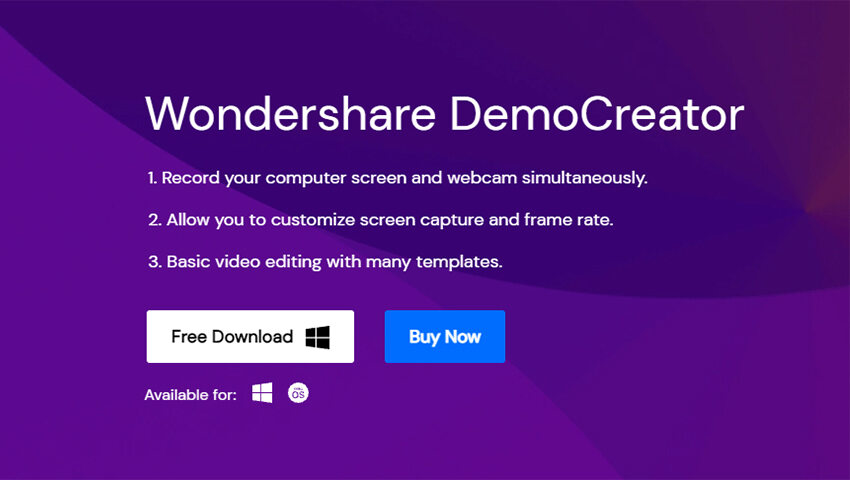
Registrare il desktop con XSplit
XSplit è molto popolare perché può essere utilizzato da varie fonti (anche console) e permette lo streaming online (se collegato con una scheda di acquisizione video).
Tuttavia è molto complesso da gestire per i principianti e i meno esperti e, soprattutto, ha molti limiti nella versione gratuita (rispetto ad altri programmi come Hitpaw Screen Recorder).
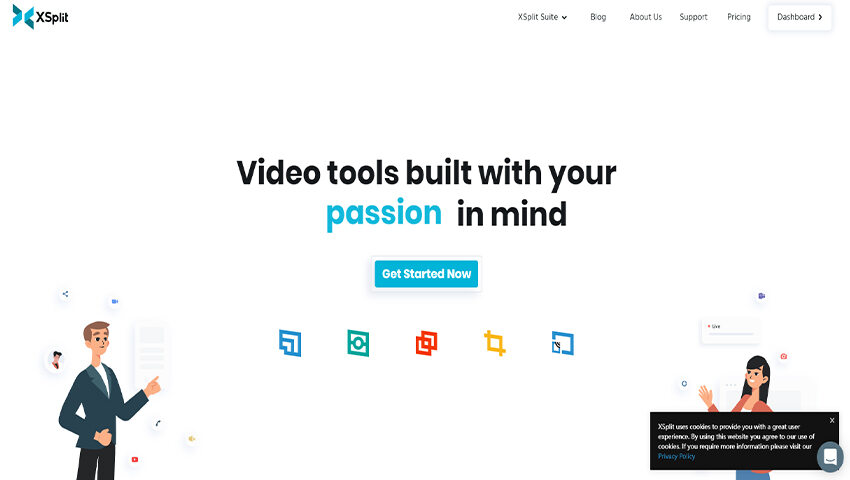
Il programma OBS per le tue registrazioni
OBS è un programma gratuito con cui organizzare il tuo streaming. È un software specializzato proprio in questo, le dirette tramite registrazione pc desktop.
Anche questo programma è piuttosto complesso da utilizzare (e da installare la prima volta) e molti utenti hanno lamentato qualche blocco eccessivo e ha la complicazione di dover connettere costantemente PC e smartphone.
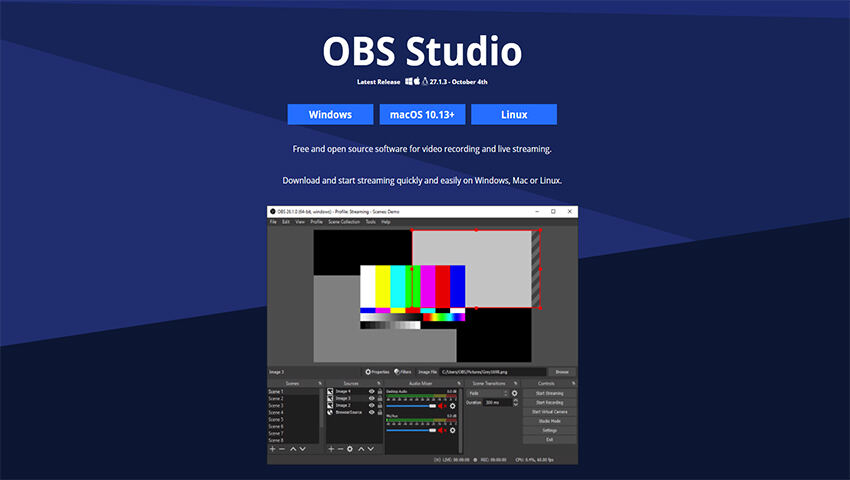
Acala Screen Recorder - per le tue registrazioni desktop
Il programma è in grado di registrare nei formati più utili per le tue attività, potendo catturare tutte le finestre e - se lo desideri - anche il movimento del cursore (e l’audio ovviamente).
Si tratta di uno strumento utile per creare video tutorial e ciò di cui hai bisogno. Ha solo un difetto: l’estremo design minimal crea una barriera per chi non conosce a fondo questi strumenti di registrazione desktop.
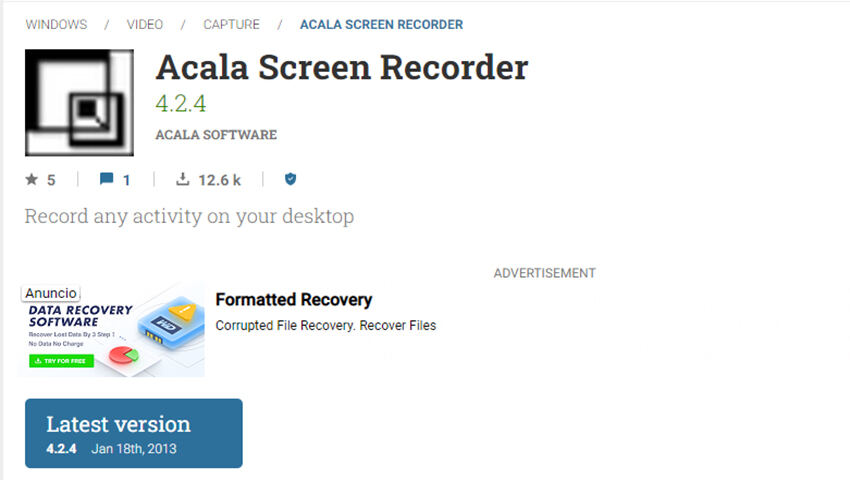
Registrare lo schermo del tuo PC con Cute Screen Recorder
Cute Screen Recorder è un programma per registrare schermo e audio pc, completamente gratuito e molto semplice da utilizzare. Gli utenti lo apprezzano per la qualità dei video ma a livello non professionale - ambito in cui emergono le sue lacune nelle funzionalità.
È semplice da utilizzare ma molto limitato (non come altri software quali Hitpaw Screen Recorder) perché non ha funzionalità avanzate e non può essere utilizzato come programma di post produzione del video registrato.
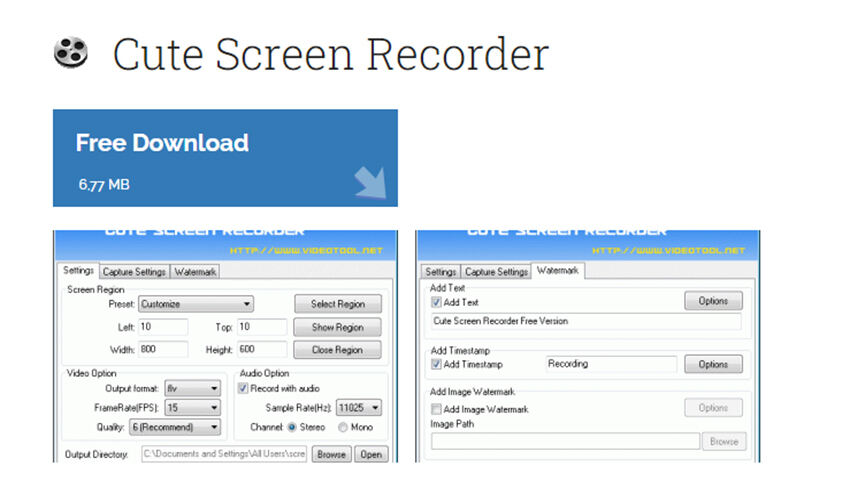
Registra video desktop con Apowersoft
Apowersoft Screen Recorder Free è un’app per registrare lo schermo e audio pc - utilizzabile sia da computer che da altri dispositivi. È utilizzato soprattutto dagli streamer e da chi vuole registrare velocemente delle clip video.che consente di registrare lo schermo del computer o del dispositivo in uso.
Ha, però, alcuni difetti piuttosto gravi - quali tasti finti che portano al sito per l’acquisto, un editor con poche funzionalità e - se non si ha l’ultimo modello di computer - risulta molto lento in tutte le sue attività.
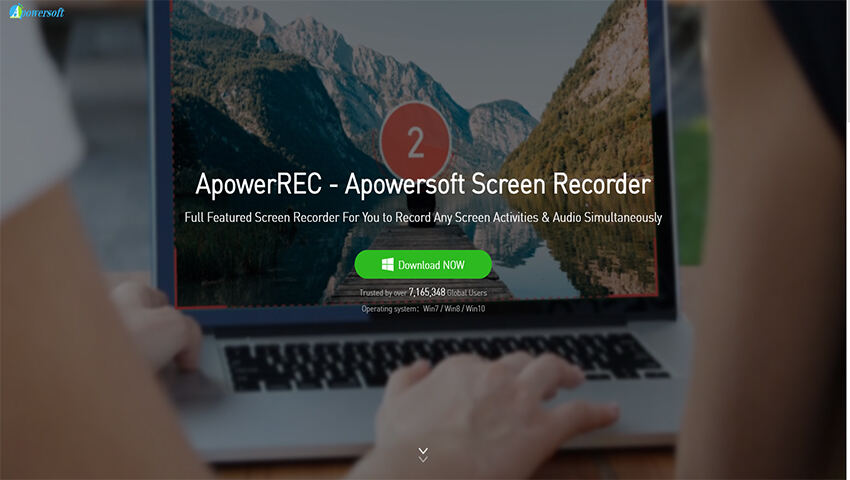
Infine, qual è il miglior programma per registrare video da desktop?
Hitpaw Screen Recorder è, senza ombra di dubbio, il migliore strumento per registrare il tuo desktop viste le sue molte recensioni positive ottenute nel tempo e il gran numero di persone che lo utilizzano. Quindi, se stai cercando una soluzione per registrare video sul tuo desktop, ti consigliamo di provarlo perché… non tornerai più indietro!
Le persone lo amano perché il software è molto semplice ed intuitivo - facile da imparare da utilizzare anche per chi ha pochissime competenze informatiche e tecnologiche: non importa qual è il tuo livello, puoi utilizzarlo comunque, senza fatica.
Le grandi funzionalità che abbiamo visto nella descrizione del programma Hitpaw Screen Recorder per registrare il desktop da pc permettono agli utenti di avere una vera e propria regia interna, senza dover richiedere strumenti aggiuntivi ed esterni, obbligandoti a doverti coordinare su diverse app, con il rischio di conflitti e possibili problemi.
Per qualunque informazione, inoltre, puoi rivolgerti al loro servizio di assistenza che risponderà ad ogni tuo dubbio, illustrandoti le funzionalità di questo eccezionale strumento.





Prendi parte alla discussione e condividi la tua voce qui
Lascia un commento
Crea la tua recensione per gli articoli HitPaw